آموزش تنظیم و تغییر DNS در پلی استیشن
یکی از سادهترین و موثرترین راهها برای رفع مشکل اتصال اینترنت در PS4 و PS5 تغییر تنظیمات DNS است. در ادامه این مطلب از انارگیفت، مرجع تخصصی خرید گیفت کارت با ما همراه باشید تا به شما بگوییم که DNS چیست و با نحوه تغییر DNS در پلی استیشن آشنا شوید.
DNS چیست؟
در ابتدا باید بگوییم که DNS مخفف عبارت Domain Name System میباشد و در فارسی به معنای “سامانه نام دامنه” تعریف شده است. DNS سروری در دنیای شبکه است که وظیفه آن تبدیل آدرسهای IP به نام و برعکس آن است. تصور کنید که ناچار به خاطر سپردن شماره تمام دوستان و آشنایان خود بودید؛ آیا چنین کاری ممکن است؟ DNS مانند یک دفترچه تلفن عمل میکند. معمولا شماره افراد را در تلفن همراه خود با یک نام ذخیره میکنید. بدیهی است که به خاطر سپردن نام یک فرد خیلی آسانتر از حفظ کردن شماره تلفن اوست. دنیای شبکه کامپیوترها برای اتصال به یکدیگر، به آدرس IP (که یک شماره چند رقمی است) نیاز دارند تا قابل شناسایی و در دسترس باشند.

سیستم شما هیچ اطلاعی نسبت به نامها ندارد و تنها شماره IP را میشناسد. بهعنوان مثال وقتی شما آدرس اینترنتی www.anargift.com را در مرورگر خود وارد میکنید، سیستم به سراغ DNS آن میرود تا آدرس IP منطبق با آن را بدهد. بعد از دریافت آدرس IP به سرور آن متصل میشود و شما به وبسایت ما وارد میشوید.
DNS در پلی استیشن چه میکند؟
سرورهای DNS به پلی استیشن اطلاع میدهند که سرور یا وبسایت بازی در کجای وب قرار دارد. هر بار که پس از خرید بازی دیجیتالی PS5 و PS4، بهصورت آنلاین در پلی استیشن خود بازی میکنید، فروشگاه PS را باز کرده یا تراکنش آنلاین انجام داده و یا با دوستان خود چت میکنید، پلی استیشن شما از یک سرور DNS استفاده میکند.
دلایل تغییر DNS در پلی استیشن چیست؟

دلایل زیادی برای تغییر DNS در پلی استیشن وجود دارد که در ادامه به بررسی آنها میپردازیم:
کاهش تأخیر یا پینگ شبکه
بسیاری از گیمرها هنگام مواجهه با مشکلات اتصال مانند پینگ، ترجیح میدهند که تنظیمات DNS خود را تغییر دهند. در واقع تغییر سرورهای DNS یکی از مراحل اصلی عیبیابی است که همیشه توصیه میشود.
بهطور پیش فرض پلی استیشن شما از سرورهای DNS ارائه دهنده خدمات اینترنت مرتبط استفاده میکند و در بیشتر مواقع نیز به خوبی عمل میکند. با این حال گاهی ممکن است برخی از این سرورها به کندی کار کنند یا نامعتبر باشند.
برای رفع این مشکل میتوانید از سرورهای DNS جانبی مانند سرورهای Google و سایر شرکتها استفاده کنید. بهطور معمول این سرورها قابل اعتمادتر از DNS استاندارد ISP شما هستند. یکی از سریعترین سرورهای DNS سرورهای Cloudflare هستند.
افزایش سرعت در مرورگر
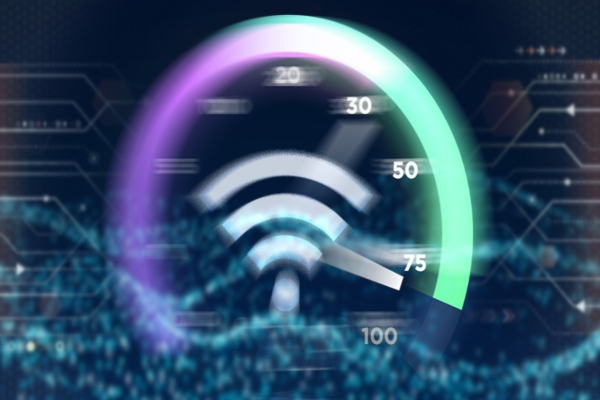
یکی از دلایل دیگر تغییر DNS در پلی استیشن این است که مرورگر کنسول شما زمان زیادی را برای باز کردن PlayStation یا برنامه یا هر وبسایت دیگری صرف میکند. این احتمال وجود دارد که ISP سرور DNS شما خراب باشد و یا با مشکلاتی در ساعات اوج مصرف مواجه باشد. میتوانید با رفتن به تنظیمات شبکه این مشکل را برطرف کنید. اتصال اینترنت را دوباره راهاندازی کنید و یا DNS را تغییر دهید.
بهبود عملکرد شبکه
همانطور که در بالا گفتیم بسیاری از اوقات DNSهای جانبی بهتر از DNSهای ISP شما عمل میکنند. اگر میخواهید با مشکلات اتصال اینترنت و پینگ در هنگام استفاده از پلی استیشن مواجه نشوید، توصیه میکنیم که اتصال اینترنت را مجدداً راه اندازی کرده و از یک سرور DNS پر سرعت استفاده کنید.
دو سرور DNS اولیه primary و ثانویه secondary وجود دارد که میتوانید آنها را تغییر دهید.
نحوه تنظیم و تغییر DNS در پلی استیشن
تغییر تنظیمات DNS در پلی استیشن به سادگی رفتن به تنظیمات شبکه کنسول و تایپ اطلاعات مورد نیاز است. با این حال قبل از انجام این عمل از معتبر بودن سرورهای DNS مورد نظر مطمئن شوید. با جستجو در گوگل لیستی از DNSهای رایگان و سریع را پیدا خواهید کرد. پس از انتخاب سرور DNS مورد نظر مراحل زیر را انجام دهید:
- ابتدا به صفحه اصلی PS4 بروید.
- وارد Settings شوید.
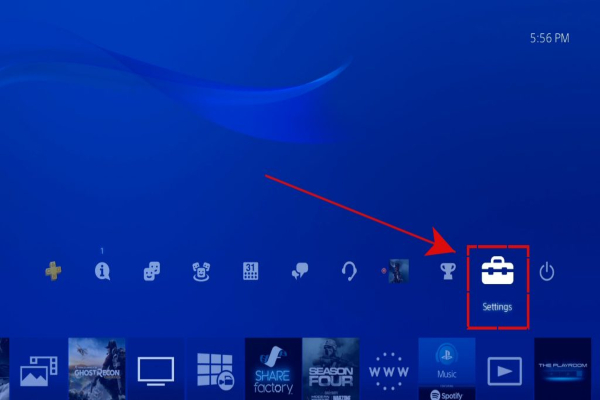
- به Network بروید.
- گزینه Set Up Internet connection را انتخاب کنید.
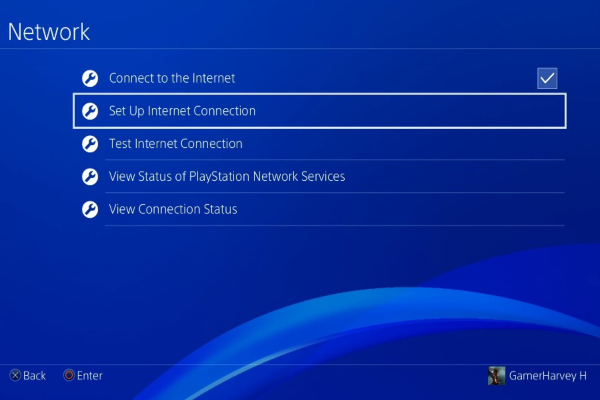
- اگر اتصال کابلی دارید گزینه Use LAN Cable و در غیر این صورت Use Wi-Fi را انتخاب کنید.
- در صفحه تنظیمات اتصال Custom را انتخاب کنید.
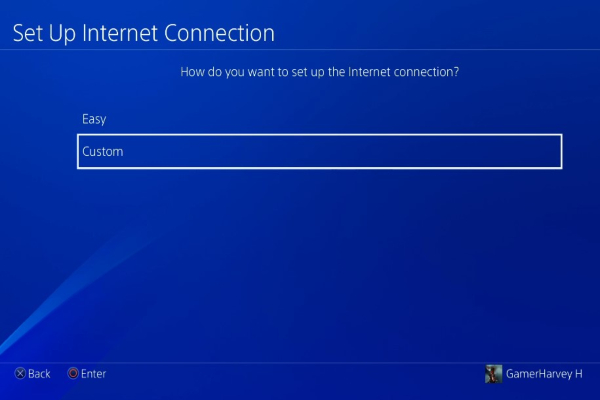
- حال Automatic را انتخاب کنید.
- در صفحه جدید در زیر DHCP Host Name بر روی گزینه Do Not Specify کلیک کنید.
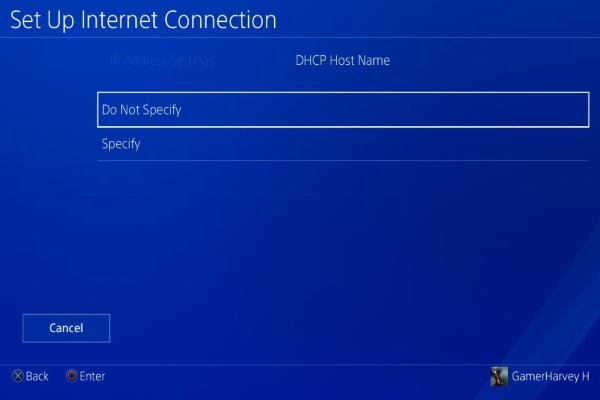
- در زیر قسمت تنظیمات DNS بر روی Manual ضربه بزنید.
- DNS اولیه و ثانویه را در قسمت مربوطه وارد کنید.
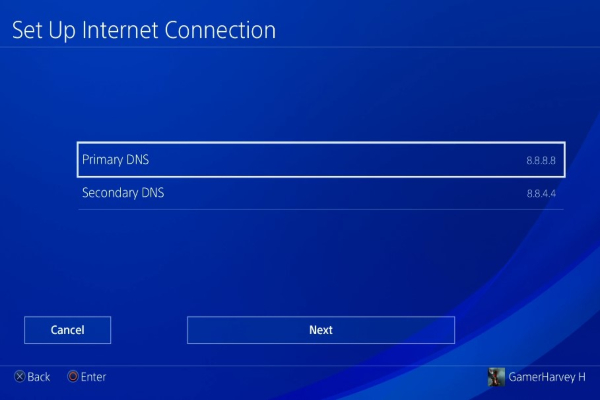
آیا تغییر DNS در پلی استیشن کار درست و ایمنی است؟
تغییر DNS در پلی استیشن هیچ مشکلی برای بازیها، برنامهها، فایلها یا پوشههای شما ایجاد نمیکند. با اینحال توصیه میکنیم که هنگام انتخاب سرور DNS شرکتهای با سابقه را انتخاب کنید. اکثر کاربران از سرورهای Google DNS (8.8.8.8 و 8.8.4.4) استفاده میکنند. شرکتهایی مانند Cloudflare و OpenDNS هم به همان اندازه خوب عمل میکنند و مورد اعتماد هستند.
اگر علاقهمند به بازی با کنسول پلی استیشن هستید و میخواهید به راحتی به خرید بازی دیجیتالی PS4 و PS5 بپردازید، همین حالا گیفت کارت ارزان پلی استیشن را از فروشگاه اینترنتی انارگیفت خریداری کنید.
